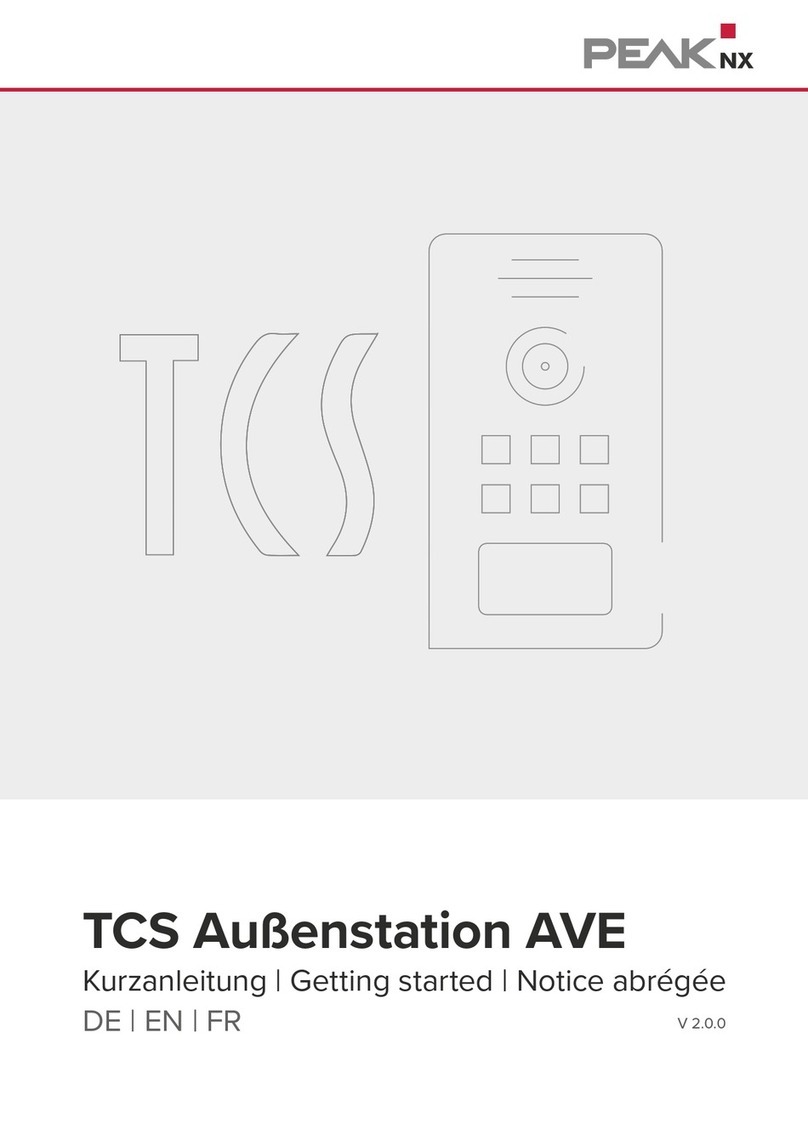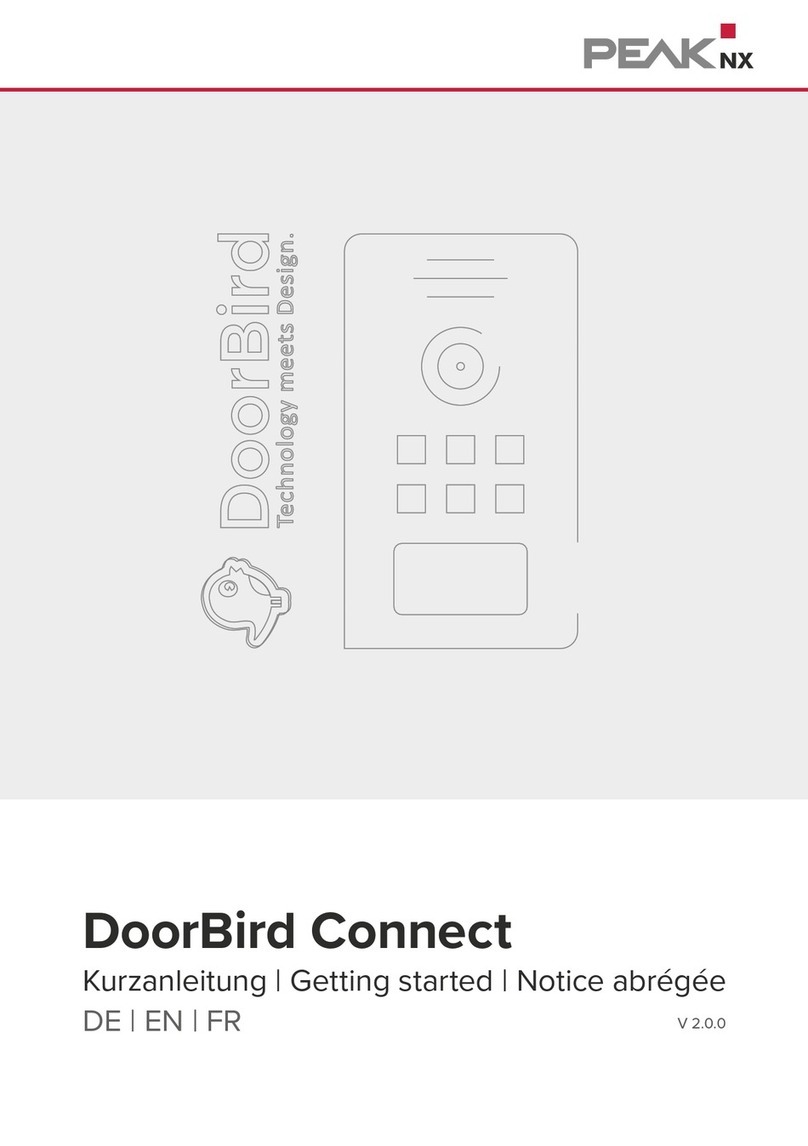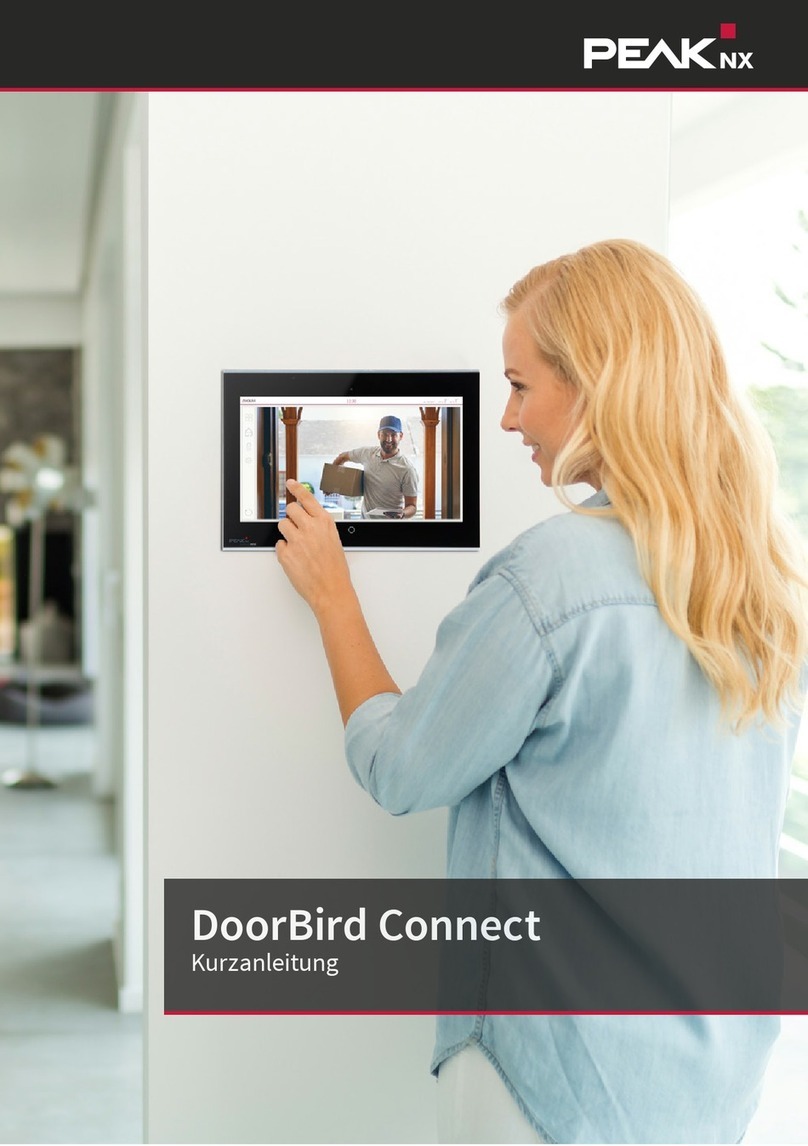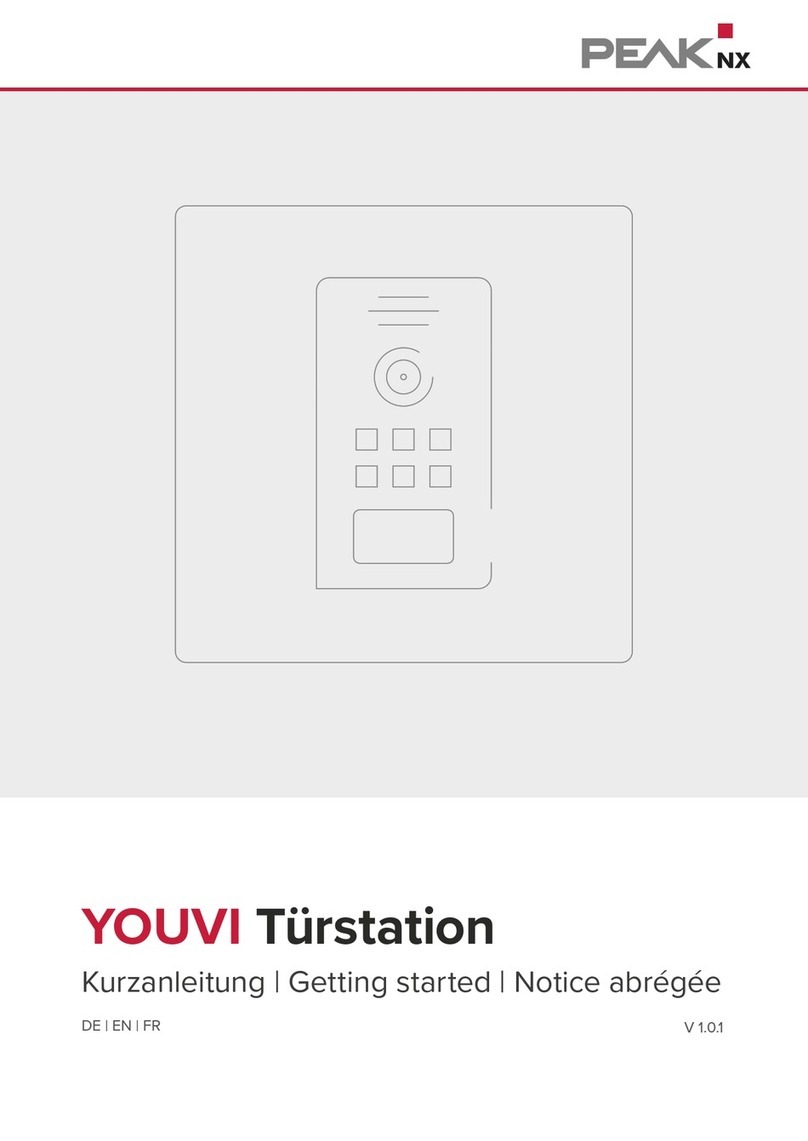4
Einleitung
Einleitung
Die folgende Anleitung wird Sie durch die Schritte führen, die zur Integration einer DoorBird IP
Video Türstation mit einem PEAKnx Touch-Panel notwendig sind.
Stellen Sie bitte sicher, dass das PEAKnx Touch-Panel eine IP-Adresse erhält und mit demsel-
ben lokalen Netzwerk verbunden ist, wie Ihre DoorBird IP Video Türstation. Stellen Sie bitte
außerdem sicher, dass Ihre DoorBird IP Video Türstation mit dem Internet verbunden ist.
Dies lässt sich über den folgenden Webservice feststellen:
https://www.doorbird.com/checkonline
Die lokale IP-Adresse Ihrer DoorBird IP Video Türstation lässt sich ebenfalls auf dieser Seite
ablesen.
1 SIP-Server-Konfiguration
Als SIP-Server können Sie eine Fritzbox verwenden oder eine entsprechende SIP-Server-Soft-
ware. Im Folgenden wird die Einrichtung der Fritzbox und der Tek-SIP-Software als SIP-Server
gezeigt.
1.1 Option 1: Einrichten der SIP-Clients in der Fritzbox
Einrichten des PEAKnx Panels in der Fritzbox:
1. Önen Sie den Browser und geben Sie in die Adresszeile „fritz.box“ ein und melden Sie
sich bei Ihrer Fritzbox an.
2. Navigieren Sie zu Telephony > Telephony Devices.
3. Gehen Sie auf „Neues Gerät einrichten“, wählen Sie im nächsten Schritt die Option „Tele-
fon“ und gehen Sie auf „Weiter“.
4. Wählen Sie „LAN/WLAN (IP-Telefon)“, vergeben Sie einen aussagekräftigen Namen z.B.
„Controlmini“ und wählen Sie „Weiter“.
−Geben Sie Benutzername und Passwort für das PEAKnx Panel an und notieren Sie diese.
Achten Sie darauf, ein sicheres Passwort zu vergeben.
5. Bestätigen Sie die vergebene Rufnummer und wählen Sie „Weiter“.
6. Wählen Sie „alle Anrufe annehmen“ und „Weiter“.
7. Sie erhalten eine Übersicht, die Sie mit „Übernehmen“ bestätigen können. Drücken Sie
einen beliebigen Knopf auf der Fritzbox, um die Eingaben für den Router zu bestätigen.
Einrichten der Doorbird Türsprechanlage in der Fritzbox:
8. Unter Telefonie > Telefoniegeräte gehen Sie erneut auf „Neues Gerät einrichten“ und wäh-
len Sie im nächsten Schritt die Option „Türsprechanlage“ und „Weiter“.
9. Der Anschluss wird über „LAN/WLAN (IP-Türsprechanlage)“ vorgenommen.
10. Vergeben Sie einen aussagekräftigen Namen für die Türsprechanlage und gehen Sie auf
„Weiter“.
11. Geben Sie Benutzername und Passwort für die Türsprechanlage an und notieren Sie diese.